Иногда, хочется поменять стиль и направление своего проекта. А этого нельзя добиться, без изменения его названия. YouTube обновил Творческую студию, создав новый инструмент для работы с ютуб аккаунтами. Удобная панель управления позволяет работать с каждым видео в отдельности. Использовать новые функции аналитики, а также более интуитивно добавлять теги и менять другие параметры роликов. Изменения коснулись и вкладок настройки названия вашего канала и его описания.
Мы собрали самую свежую на 2021 год информацию об изменении имени вашего канала на известном видеохостинге.
Как изменить название канала
Переименовать свой канал можно как на компьютере, так и в мобильной версии платформы. Новое имя канала должно быть:
- Простое.
- Легко читаемое.
- Легко запоминающееся.
- Лаконичное.
- Передающее смысл канала и его тематику.
- На английском, русском или транслите. Учитывайте свою основную аудиторию.
Проанализируйте своих конкурентов и на основе выводов, составьте предварительный список имён. Соотнесите их с вашей тематикой и отсейте лишнее. Переделайте оставшиеся слова под своё имя и тематику. Если ничего не выходит воспользуйтесь Неймингом. Специалисты предложат вам варианты, а вы уже выберите себе подходящий и возьмите его за основу. Не спешите и просмотрите полученные заголовки несколько раз. Также следите за тем, чтоб они не нарушали правила Ютуб.
На компьютере
Перед изменением названия канала, необходимо войти в свой аккаунт Google. Это можно сделать на странице Аккаунт Google.
- Откройте главную страницу YouTube в браузере на компьютере.

- Нажмите на круглый значок своего профиля в правом верхнем углу экрана. Обычно на нём написана аббревиатура вашего аккаунта.
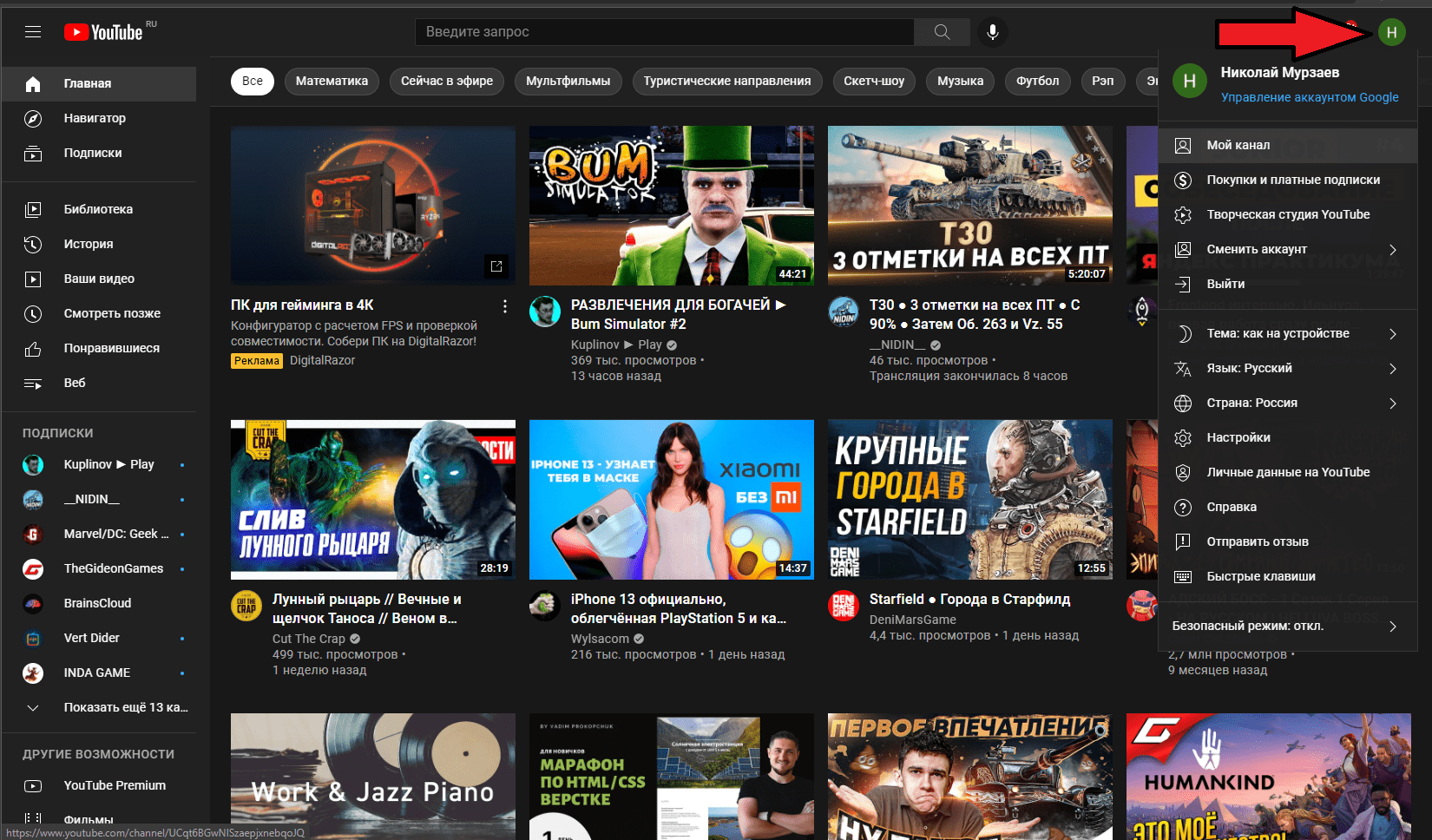
- Кликните по пункту «Творческая студия YouTube». В обновлённой версии Ютуб — это главный инструмент для работы с каналом.
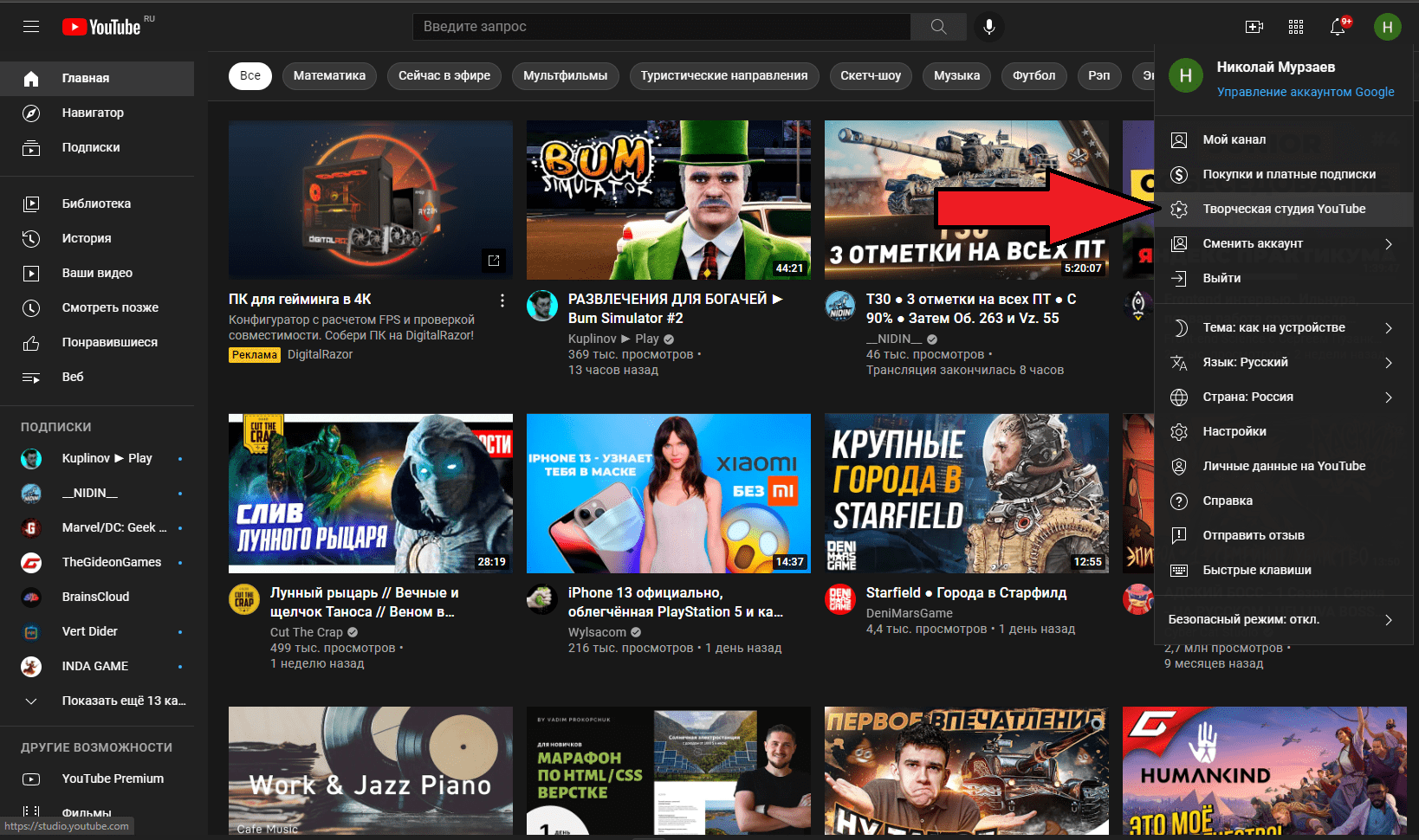
- Слева, в нижнем углу экрана браузера, выберите вкладку «Настройки канала».
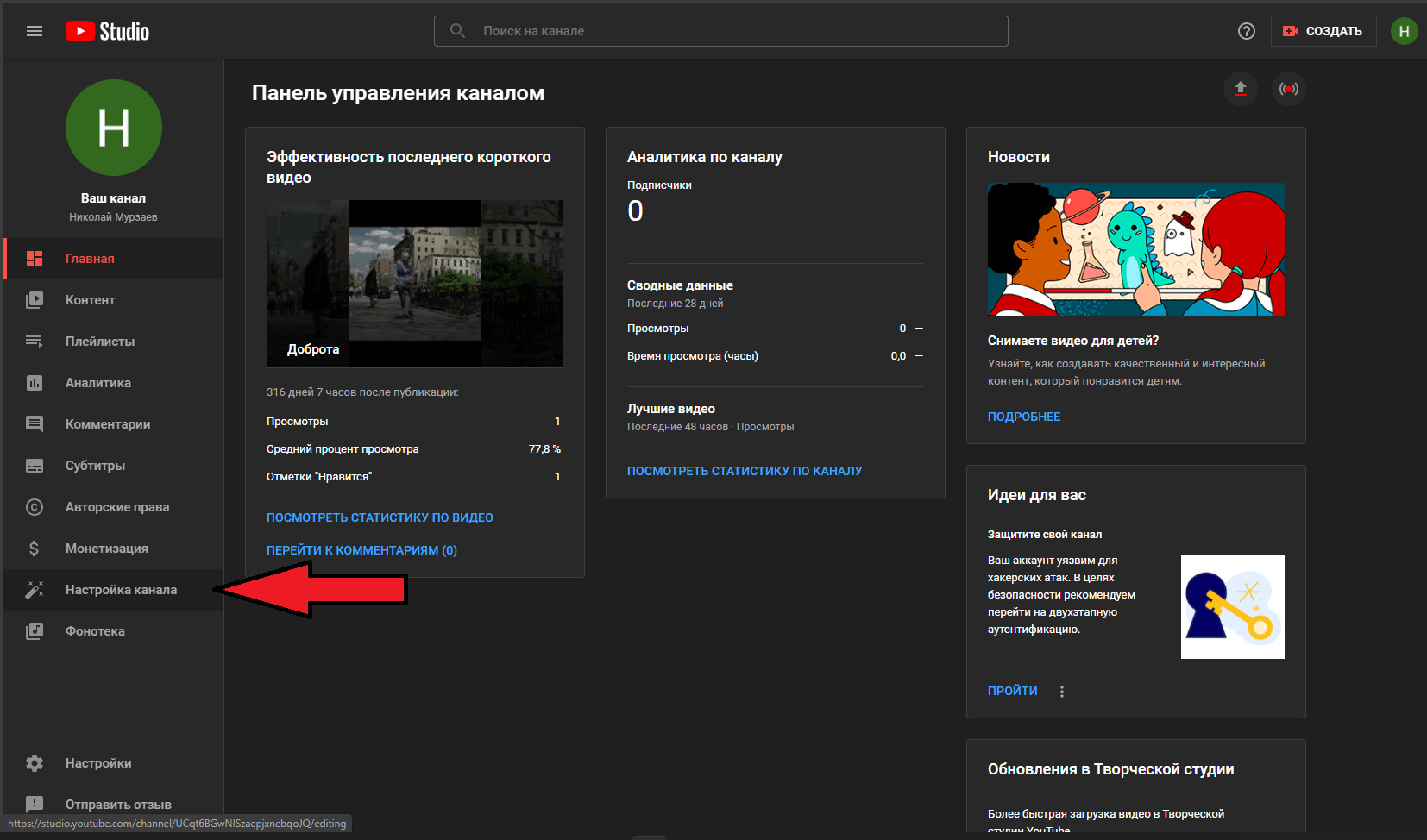
- Страница настроек «Основные сведения» позволяет поменять главные элементы персонализации вашего канала: «Название», «Описание», «Адрес/URL».
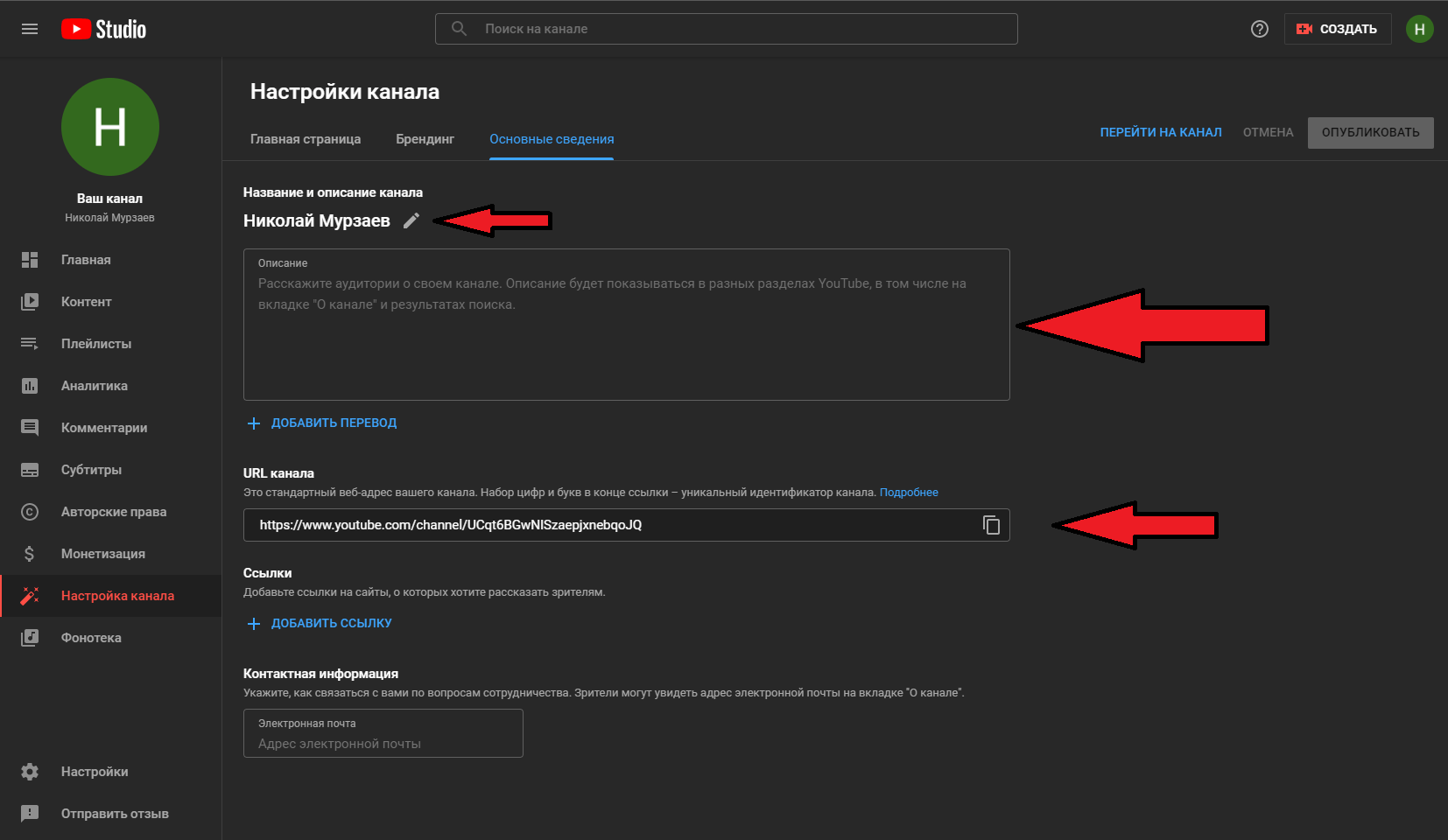
- Для изменения наименования канала, нажмите на значок карандаша, как показано на скриншоте. Введите новое название и сохраните изменения.
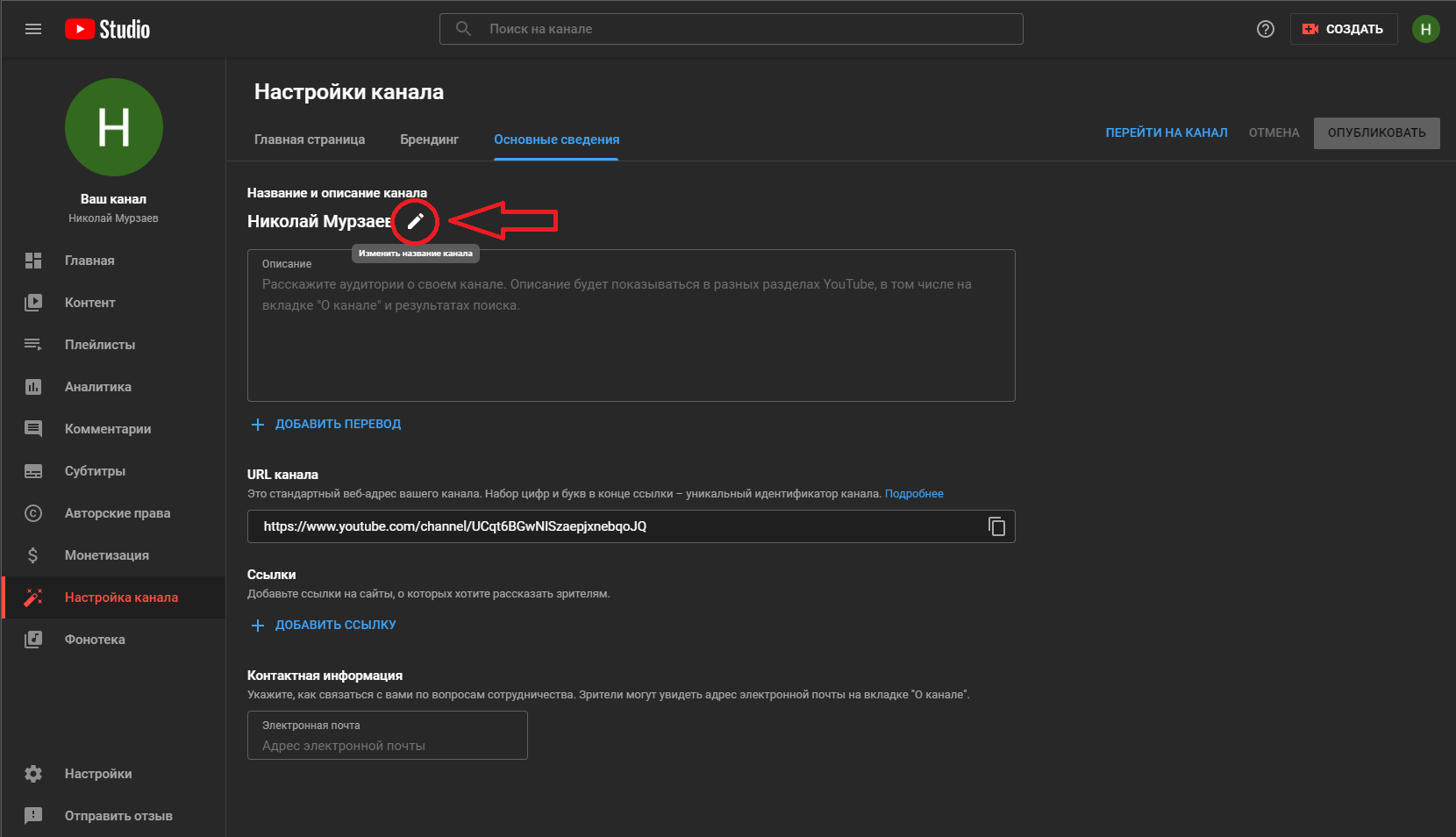
Отлично! Подождите около 10-15 секунд и обновите страницу аккаунта. Изменения вступят в силу.
На телефоне
На мобильных устройствах все настройки проводятся в официальном приложении. Убедитесь, что у вас установлены все последние обновления приложения Ютуб. В старых версиях процесс может отличаться.
- На главной странице приложения YouTube, ткните на значок своего аккаунта в правом верхнем углу.
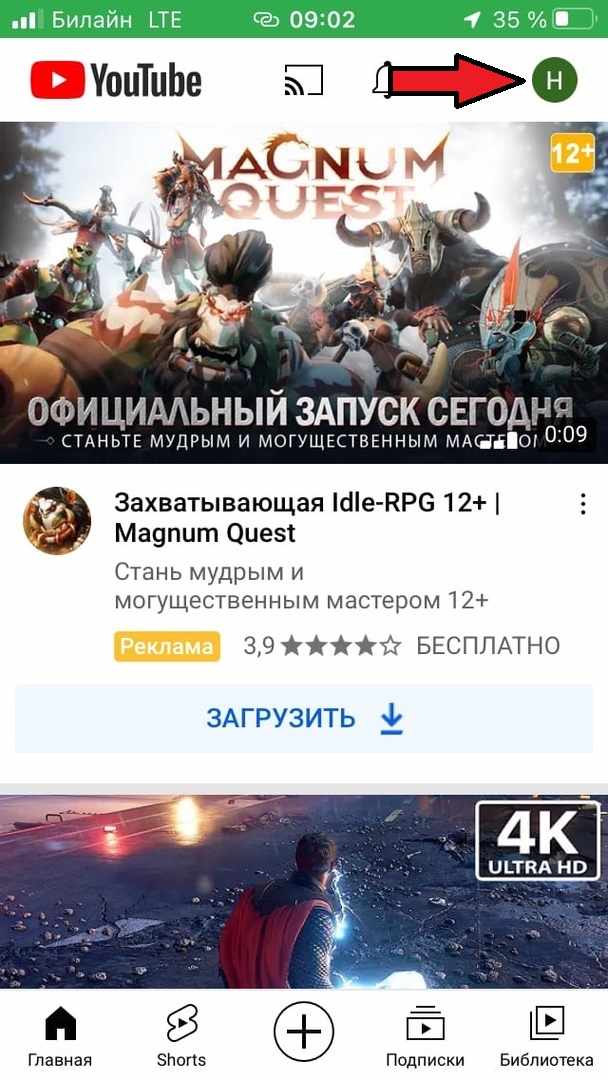
- Выберите пункт «Мой канал».
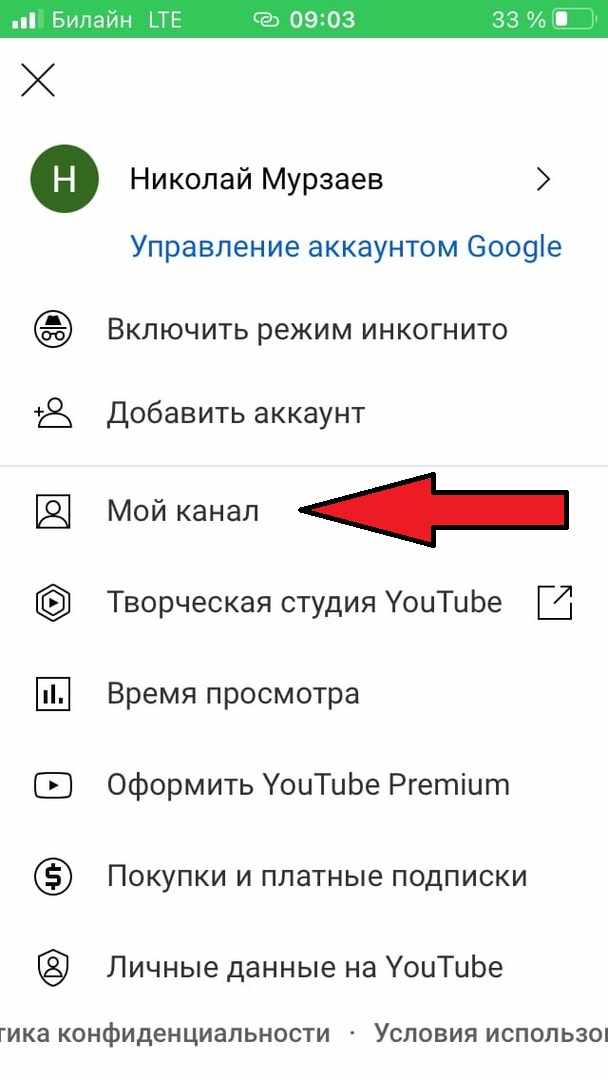
- Нажмите по кнопке «Настройки».
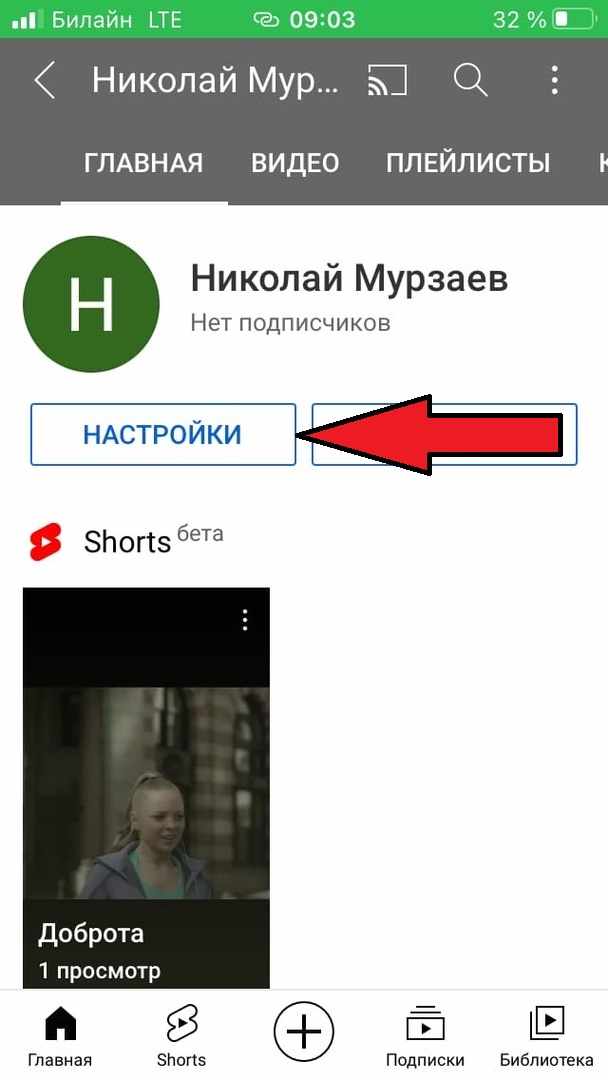
- Вы попали в основное меню персонализации канала. Кликните по иконке карандаша (обведён красным на скриншоте) и введите своё новое наименование. Нажмите сохранить.

Готово! Вы успешно обновили основные данные своего проекта.
Сколько раз можно менять название Ютуб-канала?
Если есть функция, то существуют и её лимиты. В аккаунте на смену имени и названия страницы ютуб-канала всего даётся три попытки на три месяца.
Попытки засчитываются после сохранения данных в графе смены имени. Неважно, один знак поменять или все имя целиком — если сохранить, то попытка использована. Однако, если в наименовании есть грубая ошибка (опечатка), можно написать в поддержку и вам помогут. Но это довольно долгая процедура.
Если у вас новый канал и нет огромной аудитории преданных фанатов, то можно его удалить. А потом создать заново, уже с новым наименованием. Это процедура проходит намного быстрее, чем ждать три месяца и писать в техподдержку.
Видеообзор
Вот свежий видеообзор, который поможет изменить имя на ютубе: Как Изменить Название Канала на Youtube в 2020 YouTube